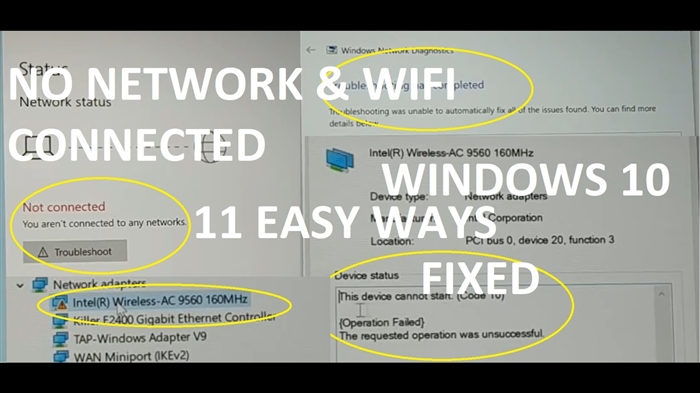Es varbūt kļūdos, bet kaut kur lasīju, ka interneta pakalpojumu sniedzējs Kyivstar ir otrajā vietā starp visiem pakalpojumu sniedzējiem Ukrainā. Man tie jāiepazīstina ar mājas internetu Kyivstar. Pat neskatoties uz to, ka mājas internetu sāka nodrošināt salīdzinoši nesen, viņiem jau ir izdevies piesaistīt lielu skaitu abonentu. Daudziem maniem draugiem un radiem ir pievienots mājas internets no Kyivstar, un es nevaru teikt neko sliktu par šo interneta pakalpojumu sniedzēju.
Un viņi piedāvā maršrutētājus, kas, protams, piesaista daudzus. Tiesa, viņu piešķirtais TP-Link TL-WR741ND maršrutētājs nav piemērots visiem. No vairāku ierīču vienlaicīga savienojuma tas vienkārši karājas uz slodzes, ar kuru tas netiek galā. Internets pazūd "Bez piekļuves internetam", maršrutētājs ir jāpārstartē utt., Par to es rakstīju šajā rakstā. Viņi arī iesaka D-Link DIR-300, HUAWEI HG232f, HUAWEI WS319. Visus šos modeļus var pasūtīt akcijai un to, kā saņemt atbalstu. Ja kāds no iepriekš minētajiem maršrutētājiem neizdodas, varat sazināties ar atbalsta dienestu. Tiesa, es labāk dotos uz veikalu un nopirkšu sev piemērotu maršrutētāju. Bet, ja jūs nevēlaties to visu saprast, varat izmantot vienu no pakalpojumu sniedzēja piedāvātajām iespējām.
Šajā rokasgrāmatā es vēlos parādīt Tp-Link maršrutētāja iestatīšanas procesu mājas interneta pakalpojumu sniedzējam Kyivstar. Ne visi izmanto TP-Link TL-WR741ND maršrutētājus, ko piedāvā šis pakalpojumu sniedzējs. Tāpēc mēs apsvērsim iespēju izveidot internetu Kyivstar nodrošinātājam dažādiem Tp-Link modeļiem. Ja jums ir TP-Link TL-WR741ND maršrutētājs no jūsu pakalpojumu sniedzēja un vēlaties to konfigurēt, šī instrukcija jums pilnībā derēs. Tā kā gandrīz visos modeļos Tp-Link iestatījumi ir vienādi, šī būs universāla instrukcija.
Maršrutētāja iestatīšana darbam ar Kyivstar pakalpojumu sniedzēju faktiski ir ļoti vienkārša. Tas ir tāpēc, ka tā izmanto dinamiskā IP savienojuma tehnoloģiju. Un MAC adreses nav saistošas. Tāpēc parasti ir pietiekami, lai WAN savienotājā savienotu internetu ar maršrutētāju, un tas nekavējoties sāk darboties. Maršrutētājs izplata internetu, izmantojot Wi-Fi un kabeli. Tikai maršrutētājā parasti noklusējuma savienojuma veids ir Dynamic IP.
Pirms iestatīšanas iesaku maršrutētājam atiestatīt rūpnīcas iestatījumus. Tādējādi tiks noņemti vecie iestatījumi, kas, iespējams, jau ir iestatīti maršrutētājā un kuri mums var traucēt. Nospiediet un 15 sekundes turiet pogu RESET. Skatiet norādījumus, piemēram, Tp-Link.
Ja maršrutētāja konfigurēšanas laikā nevarat piekļūt vadības panelim, iestatījumi netiks atvērti pēc maršrutētāja IP adreses, tad skatiet šo rokasgrāmatu.
Kypstar maršrutētāja Tp-Link pievienošana un konfigurēšana
1 Mēs savienojam Kyivstar kabeli ar Tp-Link maršrutētāju un sagatavojam to konfigurēšanai. Interneta kabelis ir jāpieslēdz WAN savienotājs maršrutētājs. Tp-Link tas parasti ir zils un parakstīts. Vienā no dzeltenajiem LAN savienotājiem varat pievienot datoru (klēpjdatoru), no kura mēs konfigurēsim. Maršrutētāju var konfigurēt, izmantojot Wi-Fi, izveidojot savienojumu ar bezvadu tīklu, kas parādīsies uzreiz pēc maršrutētāja strāvas ieslēgšanas.

Katram gadījumam es dodu saiti uz detalizētām instrukcijām.
3Iestatījumos dodieties uz cilni Tīkls (Tīkls) - WAN... Pretī WAN savienojuma veidam atlasiet Dinamiskā IP adrese (Dynamic IP) un nospiediet pogu Saglabāt (Saglabāt).

Wi-Fi tīkla paroli var konfigurēt cilnēBezvadu drošība (Bezvadu drošība).

Ja jums ir kādas grūtības, skatiet norādījumus paroles iestatīšanai vietnē Tp-Link. Neaizmirstiet saglabāt iestatījumus un restartēt maršrutētāju (cilne Sistēmas rīki - Atsāknēšana).
Pēc pārstartēšanas maršrutētājam jāsadarbojas ar Kyivstar mājas interneta pakalpojumu sniedzēju un jāizplata internets. Ierīces var savienot, izmantojot Wi-Fi, izmantojot iestatīto paroli.
Ja kaut kas neizdevās izveidot, tad uzdodiet jautājumus komentāros.